Come aggiungere Gmail, Contatti e Google Calendar al tuo iPhone o iPad

Gmail è uno dei servizi di posta elettronica più popolari sulla Terra e l'iPhone è il telefono più popolare. Se hai tutte le tue email, contatti e calendari memorizzati nel tuo account Gmail, puoi facilmente aggiungerlo a iOS e ottenere il meglio da entrambi i mondi.
Ci sono due modi principali per farlo:
- Aggiungi il tuo Gmail , Contatti e calendari per iOS : quando aggiungi il tuo account Google nelle impostazioni di iOS, viene visualizzato nelle app iOS Mail, Contatti e Calendario.
- Scarica l'app ufficiale di Gmail e Google Calendar : Puoi anche installare le app Gmail e Google Calendar ufficiali di Google dall'App Store. Questo è meglio se ti piace la visualizzazione della conversazione di Gmail, le etichette e altre funzioni speciali che non potrai ottenere nell'app Mail. L'app Google Calendar ha più visualizzazioni disponibili rispetto all'app Calendario iOS. Tuttavia, queste due app non integreranno i tuoi contatti, quindi potresti volerlo utilizzare insieme alla prima opzione per sincronizzare tutto.
Ti mostreremo come fare entrambe le cose in questo articolo.
Come Aggiungere il tuo account Google a iOS Mail, Contatti e app Calendario
Per aggiungere il tuo account Gmail e i contatti e i calendari associati a quell'account, sul tuo iPhone, tocca l'icona "Impostazioni" nella schermata Home.
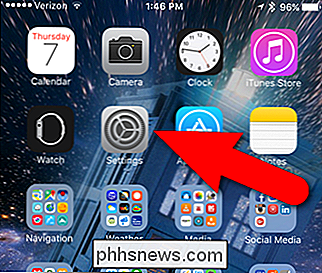
Nella schermata Impostazioni, tocca "Posta, contatti, calendari".
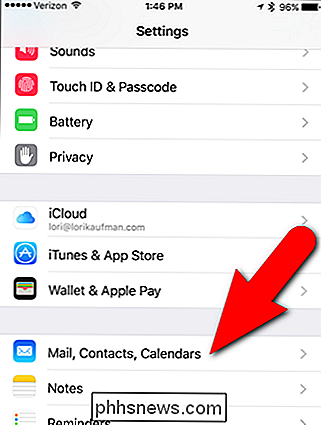
La schermata Posta, contatti, calendari elenca tutti gli account che hai già aggiunto al telefono. Per aggiungere il tuo account Google, tocca "Aggiungi account".
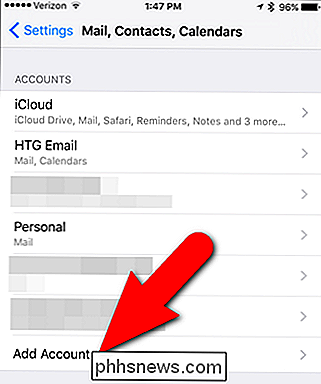
Nella schermata Aggiungi account, tocca "Google".
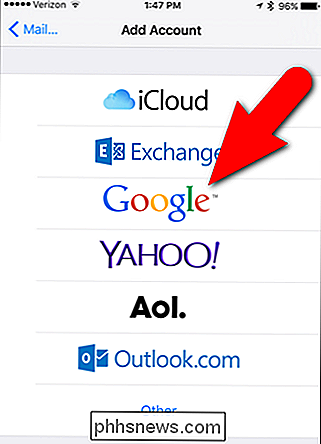
Inserisci il tuo indirizzo Gmail completo sotto "Inserisci la tua e-mail" e quindi tocca "Avanti".
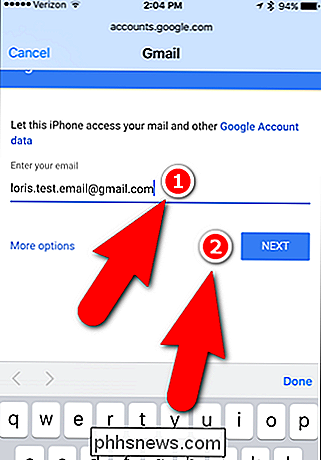
Inserisci la password per il tuo account Google e tocca "Avanti".
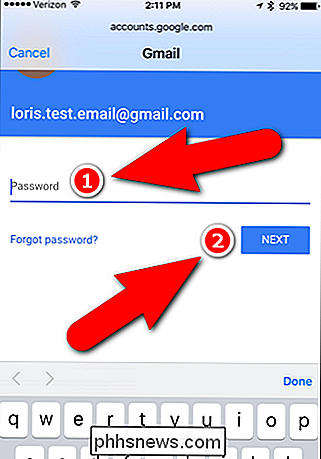
Viene visualizzata la schermata di Gmail per il tuo account che elenca le quattro app iOS che puoi abilitare per il tuo account Google. La posta è abilitata per impostazione predefinita, permettendoti di controllare il tuo account Gmail nell'app Mail. (Se prevedi di scaricare l'app ufficiale di Gmail, tuttavia, puoi disattivare questa opzione se vuoi e abilitare solo Contatti e calendari.)
Per sincronizzare i contatti dal tuo account Google al tuo iPhone, tocca "Contatti" pulsante del dispositivo di scorrimento.
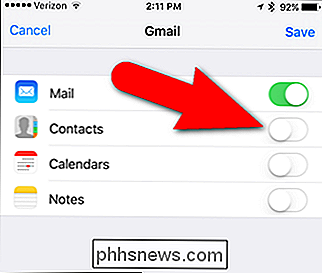
Il pulsante del dispositivo di scorrimento Contatti diventa verde per indicare che i contatti del tuo account Google verranno aggiunti al telefono. Se hai già creato alcuni contatti sul tuo telefono prima di aggiungere il tuo account Gmail, viene visualizzato un messaggio che ti chiede se desideri mantenere i contatti locali esistenti sul tuo telefono o eliminarli. Per mantenere questi contatti, tocca "Mantieni sul mio iPhone". Potresti finire con contatti duplicati, quindi potresti dover eliminare alcuni dei contatti memorizzati sul tuo iPhone.
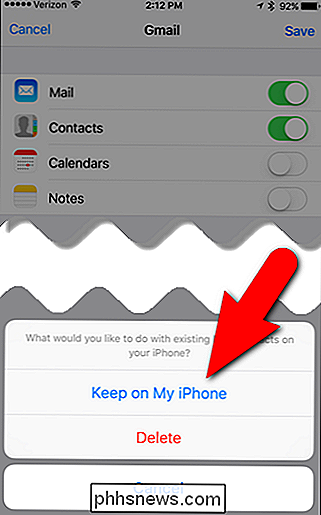
Per sincronizzare gli elementi dai calendari nel tuo account Google, tocca il pulsante di scorrimento "Calendari" in modo che diventa verde. Anche in questo caso, se hai creato gli elementi del calendario sul telefono prima di aggiungere il tuo account Google, viene visualizzato un messaggio che ti chiede se desideri mantenere quelle voci. Tocca "Mantieni il mio iPhone" o "Elimina", proprio come hai fatto per i tuoi contatti.
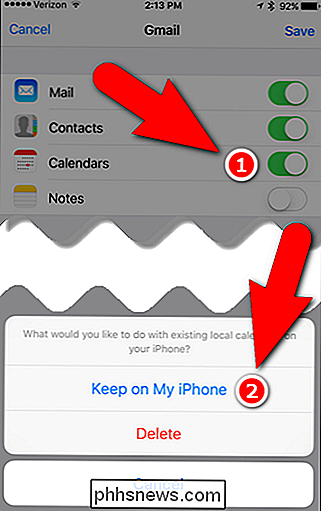
Puoi anche sincronizzare le note nell'app Notes con il tuo account Gmail, toccando il pulsante di scorrimento "Note". Dopo aver scelto le app che desideri attivare per il tuo account Google, tocca "Salva".
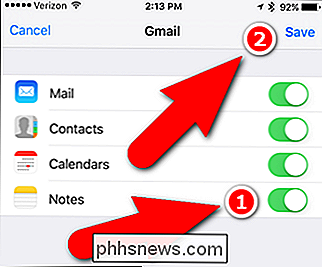
Il tuo account Google ora viene visualizzato nell'elenco degli account e le app che hai scelto di abilitare per quell'account sono elencate sotto il nome dell'account . Tuttavia, potresti volere un nome più descrittivo di "Gmail" per etichettare il tuo account, soprattutto se hai intenzione di aggiungere altri account Gmail al tuo telefono. Per modificare il nome del tuo account Google, tocca il nome dell'account corrente.
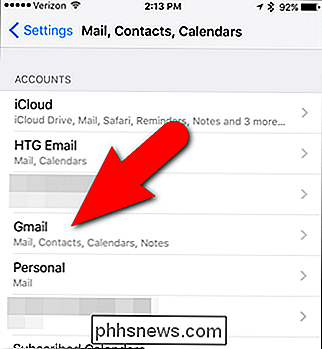
Quindi tocca "Account" in Gmail.
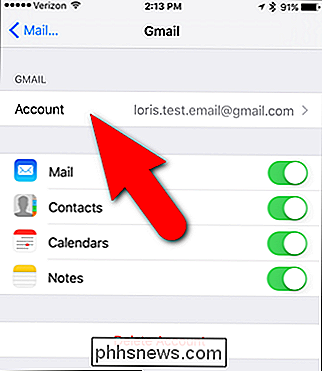
Tocca nel campo "Descrizione" e digita la descrizione che desideri utilizzare per questo account. Quindi, tocca "Fatto".
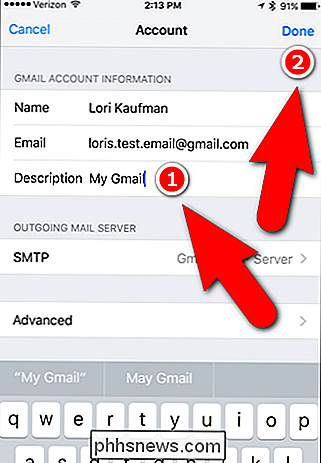
Il nuovo nome viene visualizzato nel tuo account Google nell'elenco degli account.
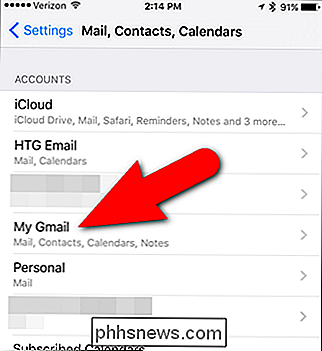
Ora tutti i tuoi contatti dal tuo account Google sono disponibili nell'app Contatti.
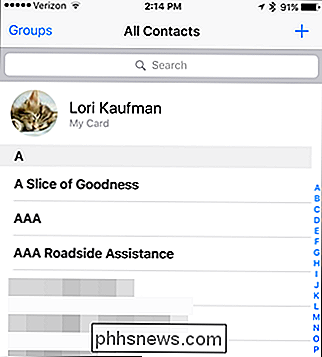
Gli elementi del tuo calendario da il tuo account Google è disponibile nell'app Calendario.
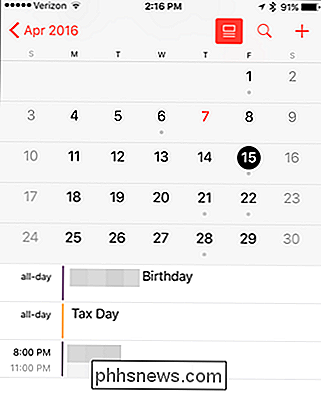
Infine, l'email dal tuo account Gmail è disponibile nell'app Mail.
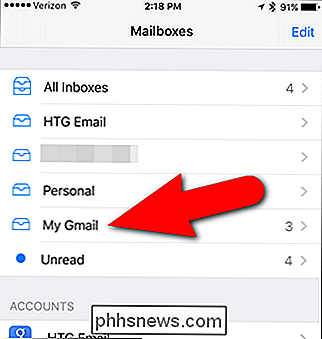
Come scaricare e configurare le app Gmail e Calendar di Google sul tuo iPhone
Se sei abituato a utilizzare le app Gmail e Google Calendar su un dispositivo Android, o anche Gmail o Google Calendar in un browser, potresti voler installare l'app ufficiale di Gmail e l'app ufficiale di Google Calendar disponibile nell'App Store.
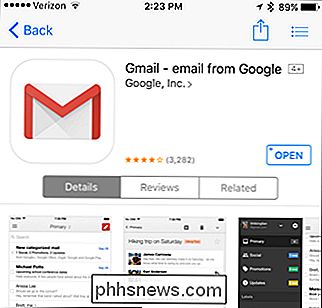
Una volta installata e aperta l'app Gmail, dovrebbe vedere una schermata Account con un elenco degli account Google disponibili sul telefono (se presente). Tocca il pulsante di scorrimento a destra dell'account Google che desideri aggiungere all'app Gmail. Il pulsante del dispositivo di scorrimento diventa blu.
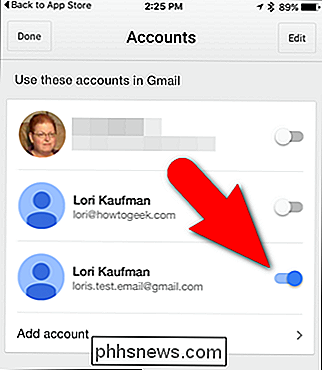
Se non vedi l'account Google che desideri, puoi aggiungerlo manualmente all'app Gmail toccando "Aggiungi account".
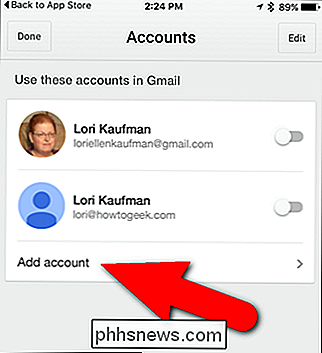
CORRELATO: Come gestire le notifiche su iPhone e iPad
Inserisci il tuo indirizzo email e la password di Gmail quando richiesto. Quindi, viene visualizzata la seguente schermata che ti informa che l'app Gmail desidera inviarti notifiche quando ricevi nuove email. Se desideri ricevere notifiche dall'app Gmail, tocca "OK" nella finestra di dialogo. Altrimenti, tocca "Non consentire". Esistono diversi tipi di notifiche in iOS e puoi leggere ulteriori informazioni sulla gestione delle notifiche sul tuo iPhone e iPad qui.
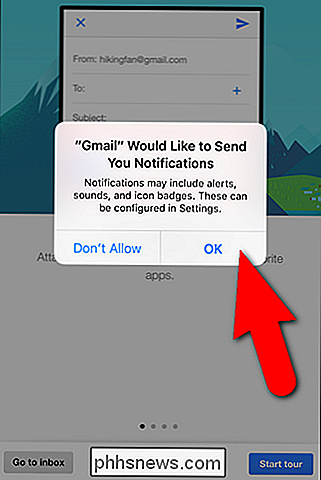
La prima volta che apri l'app Gmail, ti vuole parlare delle sue varie funzionalità in un tour. Se vuoi saltare il tour e andare direttamente all'app, tocca "Vai a Posta in arrivo" nell'angolo in basso a sinistra dello schermo.
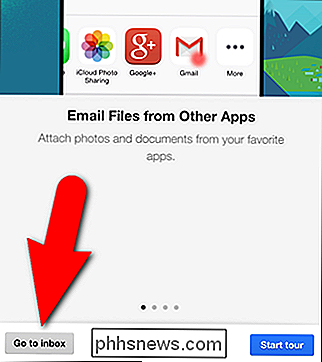
CORRELATO: Elementi di base dell'email: POP3 non è aggiornato; Passa a IMAP oggi
I messaggi di posta elettronica nella tua casella di posta in arrivo per l'account Gmail che hai aggiunto (o attivato). Il tuo account Gmail viene aggiunto all'app Gmail come account IMAP, il che significa che eventuali modifiche apportate al tuo account sul tuo telefono vengono sincronizzate con il tuo account Gmail. Pertanto, tutte le azioni intraprese, come i messaggi che ricevi, i messaggi che hai archiviato sotto etichette o eliminati o i messaggi che hai inviato sul telefono, vengono registrati nel tuo account Gmail e vedrai queste modifiche la prossima volta che accedi a Gmail account in un browser o nell'app Gmail su un altro dispositivo.
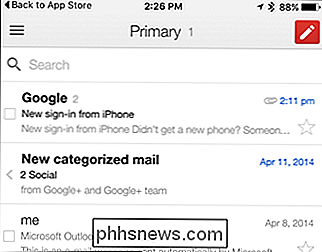
Per aggiungere altri account Google aggiunti al telefono all'app Gmail, tocca il pulsante menu nell'angolo in alto a sinistra dello schermo per accedere al menu pannello. Quindi tocca l'indirizzo email nella parte superiore del pannello menu.
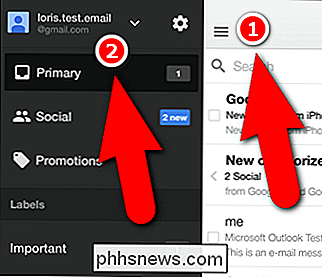
Nella parte inferiore del menu, tocca "Gestisci account".
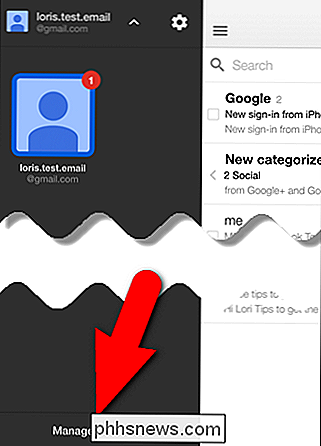
Tocca i pulsanti di scorrimento per qualsiasi account Gmail a cui desideri accedere nell'app Gmail . I pulsanti del dispositivo di scorrimento diventano blu per tutti gli account attivati.
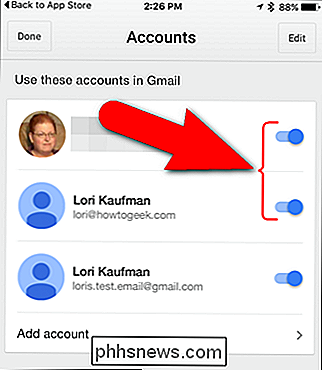
L'app Google Calendar è configurata in modo simile all'app Gmail. Basta selezionare gli account Google che si desidera sincronizzare sul telefono o aggiungere un nuovo account. Puoi selezionare diversi modi per visualizzare le voci del tuo calendario utilizzando il menu nell'angolo in alto a sinistra dello schermo.
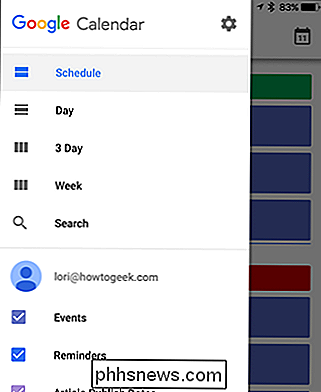
Google ha anche un'app chiamata Inbox che ti aiuta a mantenere l'e-mail organizzata. Alcune funzioni di Posta in arrivo includono il raggruppamento di messaggi simili insieme, l'aggiunta di promemoria alle e-mail a cui è necessario tornare e il posticipo delle e-mail e dei promemoria finché non si è pronti a gestirli. Esistono molte altre app Google per iPhone, come Google Maps, Google Drive e Google Documenti, Fogli e Presentazioni.
CORRELATI: Come sincronizzare i tuoi calendari Google condivisi con il tuo iPhone
Se qualcuno ha condiviso un calendario con te, potresti non vedere quel calendario condiviso nel tuo account Google. Devi aggiungere separatamente i calendari condivisi.
Tieni presente che non è disponibile alcuna app per i Contatti Google nell'App Store, almeno finora. Pertanto, se utilizzi l'app Gmail ufficiale, potresti comunque voler aggiungere il tuo account Gmail nelle impostazioni di iOS per ottenere i tuoi contatti. In alternativa, ci sono altre app di terze parti disponibili su App Store per gestire i tuoi contatti se non ti piacciono le app iOS integrate. Cerca nel negozio e guarda cosa trovi.

Confronta due file Excel usando SpreadSheet Compare
Office 2013 Professional Plus ha un paio di nuove funzionalità tra cui un nuovo programma chiamato Spreadsheet Compare. Foglio di calcolo Confronta prende due file Excel e ti dice la differenza tra loro in un layout di tabella molto bello. È possibile visualizzare rapidamente anche le differenze nelle formule tra due fogli di calcolo e le differenze nei valori.È

Come cambiare la posizione della cartella Foto di Windows iCloud
Quando installi il client iCloud sul tuo computer Windows, configura la cartella condivisa in una posizione specifica. Puoi, tuttavia, spostare questa cartella in un'altra posizione, anche un'altra cartella di cloud condivisa o unità di backup. Abbiamo parlato dell'installazione di iCloud su Windows, che ti consentirà di sincronizzare il tuo flusso di foto e utilizzare iCloud Photo Sharing, gestisci il tuo Archiviazione iCloud e persino sincronizzare i segnalibri di Chrome, Firefox e Internet Explorer.



